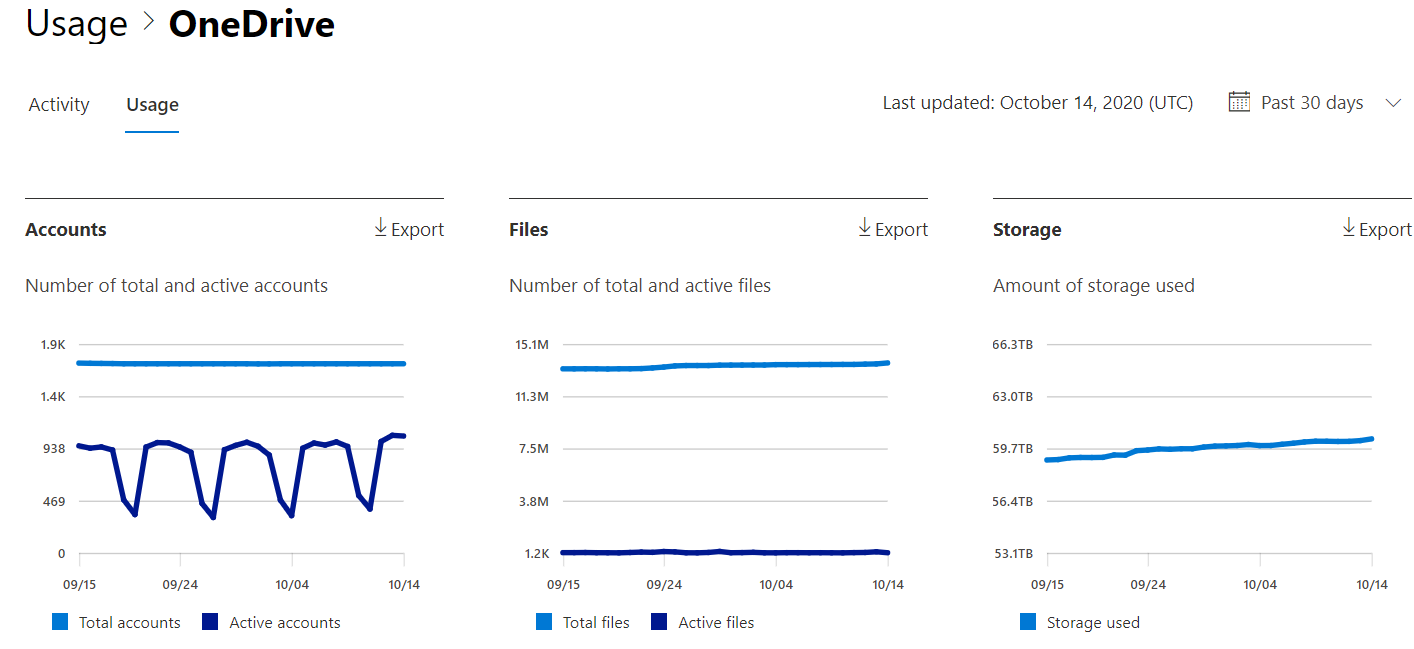Hinweis
Für den Zugriff auf diese Seite ist eine Autorisierung erforderlich. Sie können versuchen, sich anzumelden oder das Verzeichnis zu wechseln.
Für den Zugriff auf diese Seite ist eine Autorisierung erforderlich. Sie können versuchen, das Verzeichnis zu wechseln.
Die microsoft 365 Reports Dashboard zeigt Ihnen die Aktivitätsübersicht für die Produkte in Ihrem organization. Sie können Drilldowns zu Einzelberichten auf Produktebene ausführen und auf diese Weise genauere Einblicke in die Aktivitäten innerhalb der einzelnen Produkte erhalten. Sehen Sie sich die Übersicht über Berichte an.
Die OneDrive-Karte auf dem Dashboard bietet Ihnen beispielsweise eine allgemeine Ansicht des Werts, den Sie von OneDrive erhalten, in Bezug auf die Gesamtanzahl der dateien und des Speichers, die in Ihrem organization verwendet werden. Anschließend können Sie darin einen Drilldown ausführen, um die Trends der aktiven OneDrive Konten, die Anzahl von Dateien, mit denen Benutzer interagieren, sowie den verwendeten Speicher nachzuvollziehen. Außerdem werden Details pro Konto angezeigt OneDrive.
Gewusst wie zum OneDrive-Nutzungsbericht gelangen?
- Navigieren Sie im Admin Center zu Berichte, und wählen Sie dann Nutzung aus.
- Wählen Sie auf der Dashboard Startseite unter Berichte die Option OneDrive aus.
Interpretieren des Berichts zur Verwendung von OneDrive
Sie können die Nutzung im OneDrive-Bericht anzeigen, indem Sie die Registerkarte Nutzung auswählen.
Wählen Sie Spalten auswählen aus, um Dem Bericht Spalten hinzuzufügen oder zu entfernen.
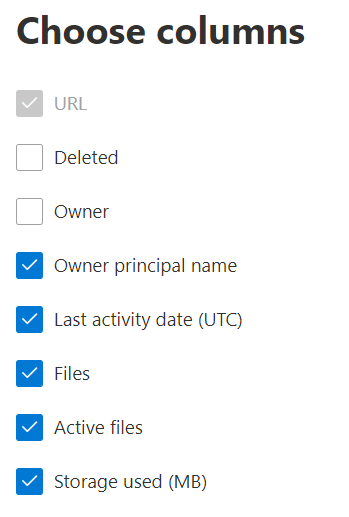
Sie können die Berichtsdaten auch im CSV-Format in eine Excel-Datei exportieren, indem Sie den Link Exportieren auswählen. Dadurch werden Daten aller Benutzer exportiert, und Sie können einfache Sortier- und Filtervorgänge zur weiteren Analyse ausführen.
Der OneDrive-Nutzungsbericht kann nach Trends in den letzten 7 Tagen, 30 Tagen, 90 Tagen oder 180 Tagen angezeigt werden. Wenn Sie im Bericht jedoch einen bestimmten Tag auswählen, werden in der Tabelle Daten für bis zu 28 Tage ab dem aktuellen Datum angezeigt (nicht ab dem Datum, an dem der Bericht generiert wurde).
| Metrik | Definition |
|---|---|
| URL | Die Webadresse für das OneDrive des Benutzers. Hinweis: Die URL ist vorübergehend leer. |
| Gelöscht | Die status des OneDrive-Löschvorgangs. Es dauert mindestens sieben Tage, bis Konten als gelöscht markiert sind. |
| Besitzer | Der Benutzername des primären Administrators von OneDrive. |
| Besitzerprinzipalname | Die E-Mail-Adresse des Besitzers des OneDrive. |
| Datum der letzten Aktivität (UTC) | Das letzte Datum, an dem eine Dateiaktivität auf OneDrive ausgeführt wurde. Wenn die OneDrive keine Dateiaktivität aufweist, bleibt der Wert leer. |
| Dateien | Die Anzahl der Dateien auf OneDrive. |
| Aktive Dateien | Die Anzahl der aktiven Dateien innerhalb des Zeitraums. HINWEIS: Wenn Dateien während des angegebenen Zeitraums für den Bericht entfernt wurden, kann die Anzahl der aktiven Dateien, die im Bericht angezeigt werden, größer sein als die aktuelle Anzahl von Dateien in OneDrive. > Gelöschte Benutzer werden 180 Tage lang in Berichten angezeigt. |
| Verwendeter Speicher (MB) | Die Von OneDrive verbrauchte Speichermenge in MB. |
| Website-ID | Die Website-ID des Standorts. |
Wichtig
Der Bericht enthält nur Benutzer, die über eine gültige OneDrive-Lizenz verfügen.
Hinweis
Die Url der OneDrive-Website wird möglicherweise nicht in verwandten Nutzungsberichten angezeigt. Um die Website-URL anzuzeigen, können Sie PowerShell verwenden. Informationen zum Ausführen der Schritte finden Sie unter Verwenden von PowerShell zum Auflösen von Website-URLs.